Apakah Anda terus melihat ERR_SSL_PROTOCOL_ERROR berulang kali saat mencoba mengakses situs web atau halaman web di Google Chrome? Biasanya, hal ini terjadi ketika browser kesulitan menggunakan Protokol SSL (Lapisan Soket Aman). untuk membuat sambungan aman dengan situs.
Sama seperti kesalahan koneksi SSL lainnya ya di Chrome, ERR_SSL_PROTOCOL_ERROR tidak selalu berarti bahwa kesalahan berasal dari sisi server (walaupun itu mungkin saja terjadi). Pelajari tips pemecahan masalah di bawah dan lihat apakah Anda dapat memperbaiki sendiri kesalahan tersebut.
Sesuaikan Tanggal & Waktu Sistem
Penyiapan tanggal dan waktu yang tidak akurat di komputer Anda adalah alasan umum terjadinya ERR_SSL_PROTOCOL_ERROR di Chrome. Oleh karena itu, ada baiknya untuk memulai dengan menyinkronkan pengaturan Tanggal & Waktu di PC atau Mac Anda dengan server Microsoft atau Apple.
Sesuaikan Tanggal & Waktu di PC
1. Klik kanan jam taskbar di sudut kanan bawah layar.
2. Pilih Sesuaikan tanggal dan waktu .
3. Aktifkan tombol di samping Setel waktu secara otomatis dan Setel zona waktu secara otomatis untuk menyinkronkan tanggal dan waktu PC Anda dengan server Microsoft.
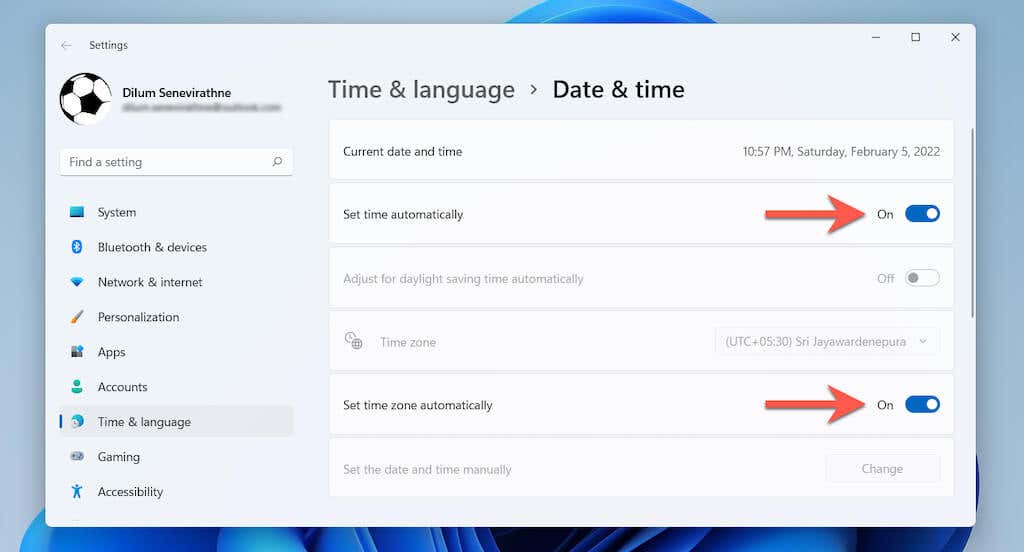
Sesuaikan Tanggal & Waktu di Mac
1. Buka aplikasi Preferensi Sistem .
2. Pilih Tanggal & Waktu .
3. Pilih ikon Kunci dan masukkan kata sandi admin Mac Anda.
4. Aktifkan kotak centang di samping Setel tanggal dan waktu secara otomatis dan Setel zona waktu secara otomatis menggunakan lokasi saat ini di bawahTanggal & Waktu dan Zona Waktu tab. Ini akan meminta Mac Anda mengambil data tanggal dan waktu yang akurat dari server Apple berdasarkan lokasi.
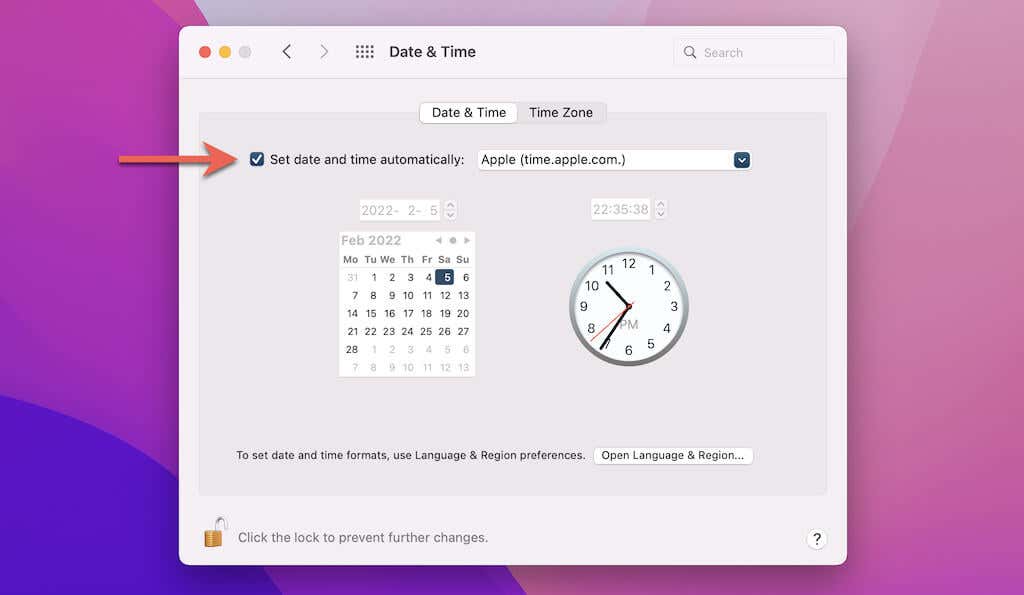
Hapus Cache Browser Chrome
Perbaikan berikutnya melibatkan penghapusan cache browser Chrome dan pengaturan situs.
1. Buka Chrome.
2. Tekan Kontrol + Shift + Hapus (PC) atau Command + Shift + Backspace (Mac) untuk memuat panel pop-up Hapus data penjelajahan Chrome..
3. Beralih ke tab Lanjutan dan pilih Sepanjang Waktu di menu tarik-turun Rentang waktu . Kemudian, centang kotak di samping berikut ini:
4. Pilih Hapus data .

Hapus Status SSL (Khusus PC)
Selain cache browser Chrome, menghapus status SSL PC Anda juga dapat membantu memperbaiki masalah terkait SSL. Anda dapat melakukannya melalui Properti Internet – applet Panel kendali.
1. Buka menu Mulai (atau tekan Ctrl + S ) dan ketik Opsi Internet . Lalu, pilih Buka untuk memuat Properti Internet .
2. Beralih ke tab Konten .
3. Pilih Hapus Cache SSL .
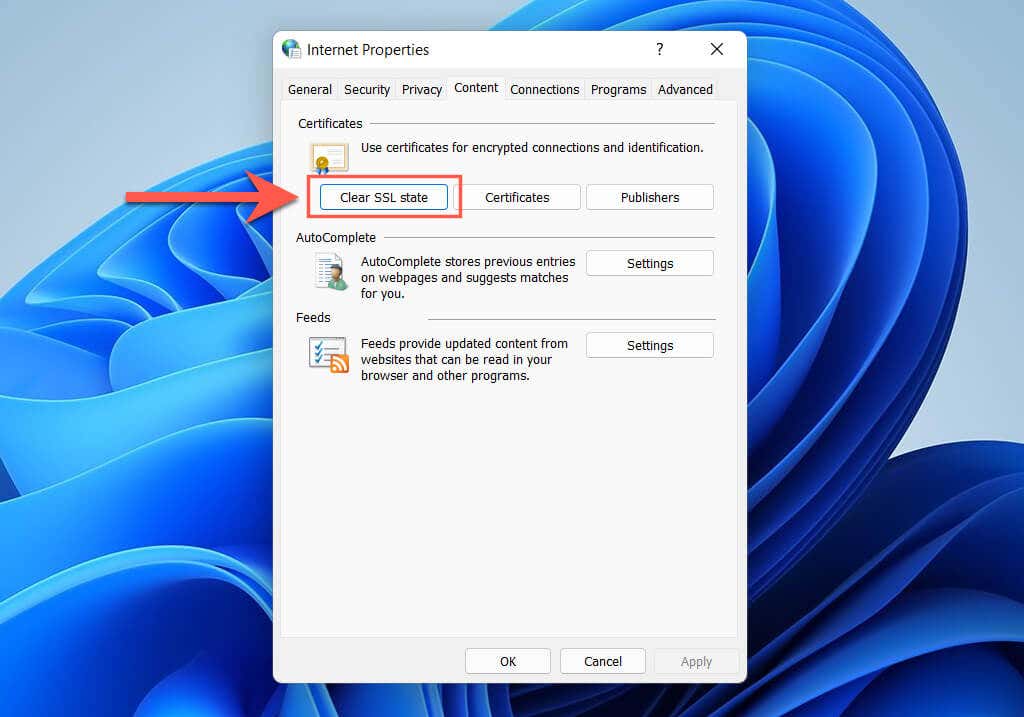
Sesuaikan URL Situs Web
Terkadang, mengetikkan URL dengan atau tanpa awalan WWW (World Wide Web) dapat memicu ERR_SSL_PROTOCOL_ERROR. Ubah URL dan periksa apakah itu membantu.
1. Klik dua kali bilah pencarian Chrome untuk menampilkan URL lengkap.
2. Tambahkan atau hapus awalan www .
3. Tekan Enter .

Kosongkan Cache DNS
Tembolok DNS (Layanan Nama Domain). yang rusak di Mac atau PC Anda dapat menyebabkan masalah pemuatan situs. Hapus sebelum memuat ulang situs.
Hapus Cache DNS di PC
1. Klik kanan ikon Start dan pilih Windows PowerShell (Admin) atau Windows Terminal (Admin) .
2. Ketik perintah berikut:
ipconfig /flushdns
3. Tekan Enter .

Kosongkan Cache DNS di Mac
1. Buka Launchpad dan pilih Lainnya >Terminal .
2. Ketik perintah berikut:
sudo killall -HUP mDNSResponder
3. Tekan Masuk .
4. Ketik kata sandi administrator Mac Anda.
5. Tekan Enter lagi..
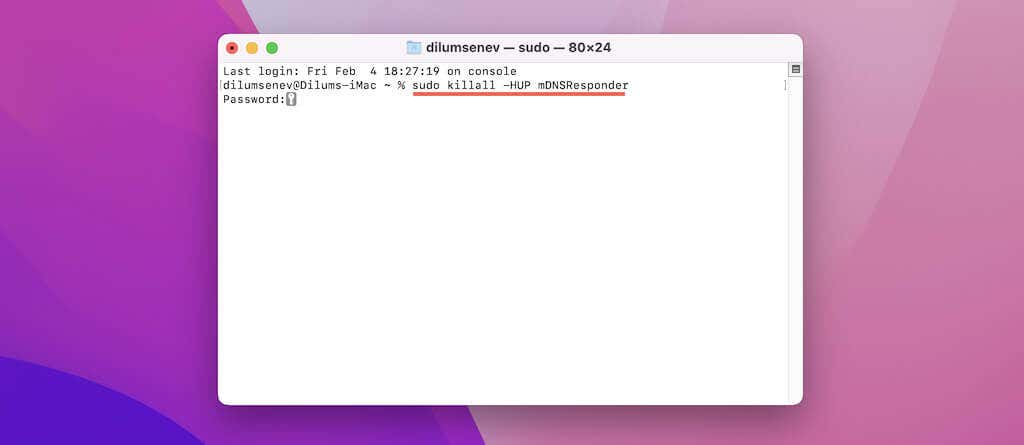
Menonaktifkan Jaringan Pribadi Virtual
Jaringan Pribadi Virtual (VPN) dapat meningkatkan privasi Anda saat online, namun juga dapat mencegah Chrome memeriksa keaslian sambungan situs. Jadi jika Anda menggunakan VPN, nonaktifkan dan coba muat ulang situsnya lagi.
Siapkan Proxy Otomatis
Cara lain untuk memperbaiki ERR_SSL_PROTOCOL_ERROR di Google Chrome adalah dengan menonaktifkan proxy otomatis atau manual.
Buka Pengaturan Proksi
1. Buka menu Chrome (pilih tiga titik di pojok kanan atas jendela) dan pilih Setelan .
2. Pilih Lanjutan >Sistem di sidebar.
3. Pilih Buka setelan proxy komputer Anda .
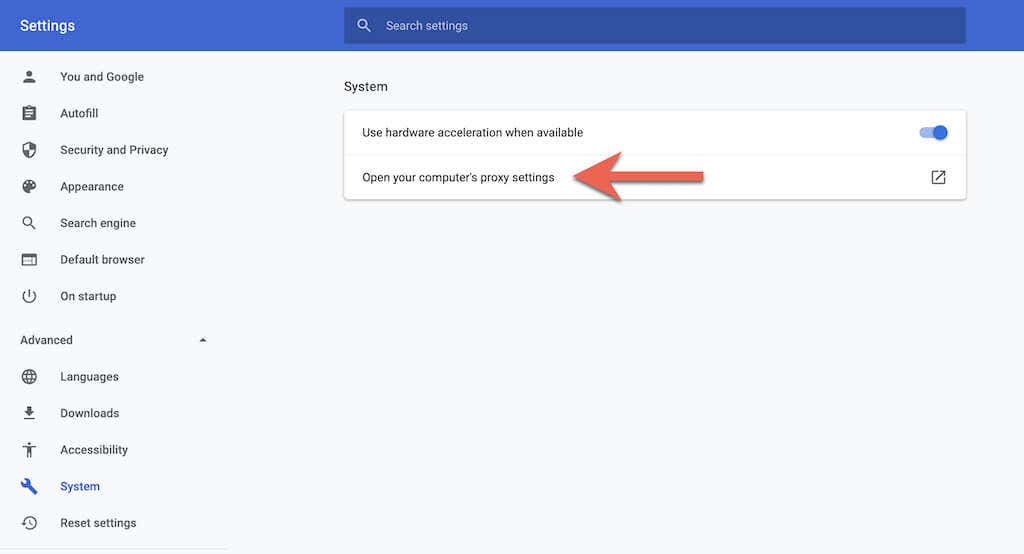
Pengaturan Proksi di PC
Matikan tombol di samping Deteksi setelan secara otomatis dan nonaktifkan skrip penyiapan atau proxy manual apa pun.
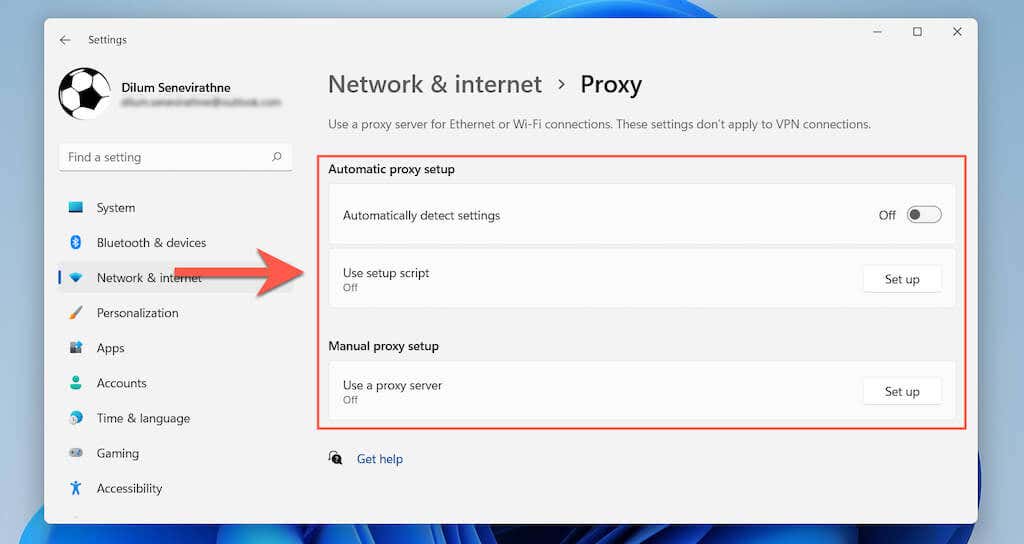
Pengaturan Proksi di Mac
Hapus centang semua kotak di bawah bagian Pilih protokol yang akan dikonfigurasi .
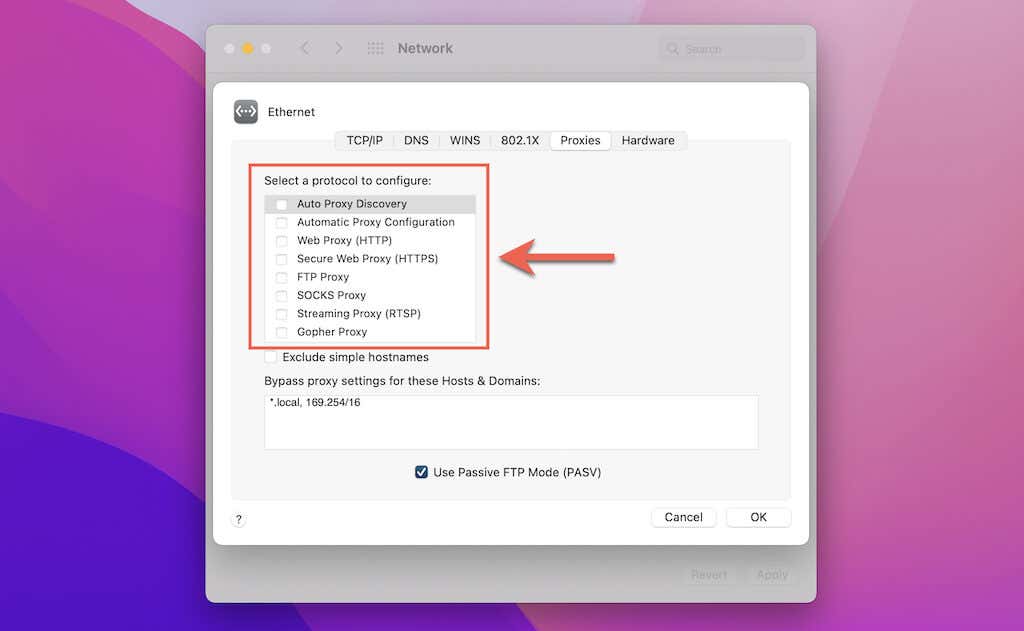
Nonaktifkan Ekstensi Chrome
Ekstensi browser adalah penyebab utama berbagai masalah terkait situs. Jadi, buka layar Ekstensi Chrome (pilih Alat Lainnya >Ekstensi pada menu Chrome), nonaktifkan semua ekstensi yang aktif, dan periksa apakah ERR_SSL_PROTOCOL_ERROR muncul kembali. Jika tidak, isolasi ekstensi yang bermasalah dan tetap nonaktifkan.
Nonaktifkan Protokol QUIC
Secara default, browser Google Chrome menggunakan protokol latensi rendah yang disebut QUIC untuk mempercepat koneksi situs web. Namun, hal ini dapat mengakibatkan kesalahan SSL. Coba nonaktifkan melalui panel fitur eksperimental Chrome.
1. Ketik yang berikut ini ke bilah alamat Chrome:
chrome://flags/#enable-quic
2. Tekan Masuk .
3. Buka menu tarik-turun di samping Protokol QUIC Eksperimental dan pilih Dinonaktifkan .
4. Pilih Luncurkan ulang .

Jika situs terus menghasilkan ERR_SSL_PROTOCOL_ERROR, aktifkan kembali protokol QUIC sebelum melanjutkan dengan perbaikan lainnya..
Periksa File Host
Jika Anda memiliki kebiasaan mengedit file Host komputer Anda, hilangkan penyebutan alamat IP atau nama domain situs tersebut. Pelajari cara edit file Host di PC dan Mac.
Perbarui Google Chrome
Versi Chrome yang kedaluwarsa juga dapat mencegah browser membuat sambungan aman ke situs web. Jadi, perbarui browser dan periksa apakah ada bedanya. Untuk melakukannya, cukup buka menu Chrome dan pilih Bantuan >Tentang Google Chrome .
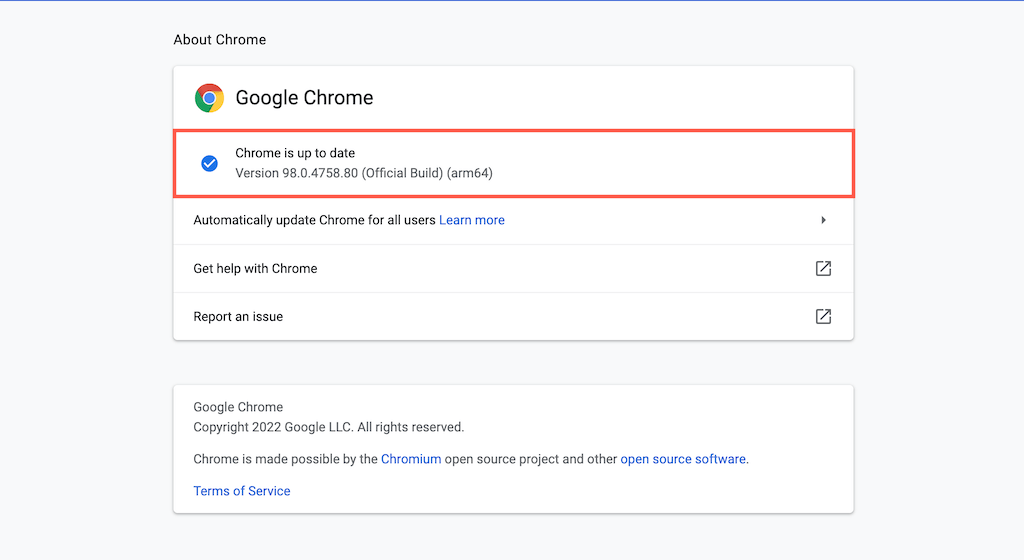
Nonaktifkan Antivirus & Firewall
Apakah Anda menggunakan program antivirus pihak ketiga atau utilitas keamanan internet di PC atau Mac Anda? Nonaktifkan dan periksa apakah situs dimuat dengan benar. Coba tambahkan situs tersebut sebagai pengecualian pada pengaturan antivirus. Periksa dokumentasi online atau panduan pengguna utilitas untuk mengetahui petunjuknya.
Beri tahu Webmaster Situs
Jika ERR_SSL_PROTOCOL_ERROR tetap ada di Chrome (dan juga browser web lain seperti Firefox, Edge, Safari, dll.), sekarang saatnya memberi tahu pemilik atau administrator situs web tentang masalah tersebut. Jika Anda seorang webmaster, periksa akun hosting Anda untuk mengetahui adanya masalah terkait sertifikat SSL situs atau minta bantuan dari tim dukungan penyedia hosting.
.